怎样使用Windows7系统直接刻录ISO文件 使用Windows7系统直接刻录ISO文件的方法
发布时间:2017-07-04 14:45:43 浏览数:
今天给大家带来怎样使用Windows7系统直接刻录ISO文件,使用Windows7系统直接刻录ISO文件的方法,让您轻松解决问题。
Windows操作系统在以前的版本中总是不可避免缺少一些常用的功能,比如说是光盘刻录,只要是经常刻录光盘的PC用户都知道,想要刻录ISO镜像文件必须要先找一款好用又强大的刻录软件,Nero,Imgburn,CDBurner XP,InfraRecorder...都是一些大家常用的刻录工具。不过这次windows7完全不同了,不仅拥有美观的界面,同时也新加入很多友好强大的功能,也许这也是为什么Windows7从一亮相就引起全球用户不断关注的原因吧!
操作步骤 在Windows7中刻录ISO镜像十分简单,只需鼠标右键点击想要刻录的ISO文件,然后在弹出的菜单中选择“Burn disc image”,马上在打开的窗口中选择刻录光盘的驱动器就可以开始了,简单吧!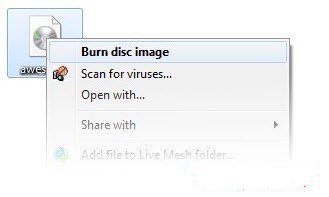 Windows7提供了一个最基本的工具来帮助用户进行ISO镜像刻录,但是也仅仅只限于ISO格式文件,如果你需要刻录其他格式的镜像如img,mdf,bin等还是只能选择其他第三方刻录软件才能实现。
Windows7提供了一个最基本的工具来帮助用户进行ISO镜像刻录,但是也仅仅只限于ISO格式文件,如果你需要刻录其他格式的镜像如img,mdf,bin等还是只能选择其他第三方刻录软件才能实现。
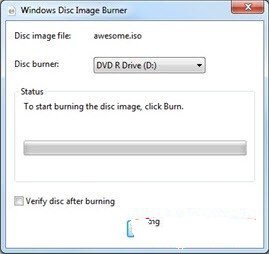
以上就是怎样使用Windows7系统直接刻录ISO文件,使用Windows7系统直接刻录ISO文件的方法教程,希望本文中能帮您解决问题。